Наверное, каждый оптимизатор знает о том, что Google поддерживает ряд операторов поиска – специальных символов или слов, которые позволяют уточнить его результаты. В статье мы рассмотрим больше 60 способов использования этого инструмента в следующих функциональных областях:
- Исследование контента
- Исследование заголовков
- Проверка на плагиат
- Исследование конкурентов
- Техническое SEO/ Аудит
Прочитав статью, вы не только узнаете, что делает каждый оператор. Вы также поймёте, как эти команды можно использовать в реальных ситуациях и сочетать между собой.
I. Исследование контента
Создание оригинального контента в 2017 году требует погружения в море материалов, которые уже опубликованы, и Google остаётся наиболее полной картой этого моря. Операторы поиска – неоценимые по своей полезности инструменты исследования для контент-маркетологов.
1. Общий поиск
Пример запроса: [тесла]
Допустим, вам нужно написать статью об изобретателе Николе Тесле. Вы идёте в Google, совершаете поиск по запросу [тесла] и получаете следующие результаты:
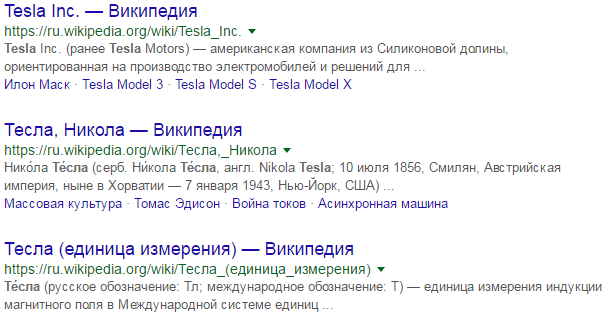
Однако это не совсем то, что вам нужно.
2. Сужаем результаты поиска
Пример запроса: [никола тесла]
Чтобы сузить поиск, вы добавляете к запросу больше ключевых слов и получаете следующие результаты:
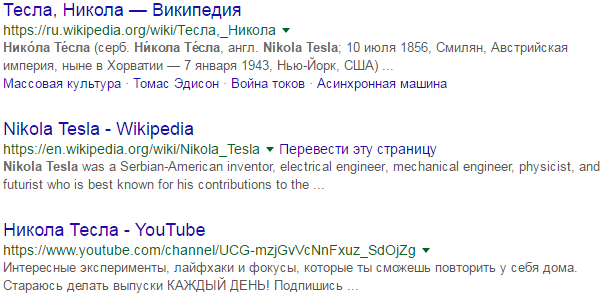
Важный нюанс: если поисковый запрос состоит из нескольких слов, Google соединяет их между собой при помощи логического оператора AND. Это касается как ключевых слов, так и операторов поиска. Если вы используете несколько операторов, то Google будет стремиться предоставить результаты поиска, соответствующие всем заданным условиям.
3. Поиск по точному соответствию
Пример запроса: [«никола тесла»]
Если вы заключите фразу в кавычки, Google проведёт поиск по прямому соответствию. В итоге вы получите следующие результаты:

4. Логический оператор OR
Пример запроса: [тесла OR эдисон]
Если вы хотите, чтобы Google выполнил поиск по слову «тесла» или «эдисон», используйте логический оператор OR. Обратите внимание, что все буквы в нём должны быть заглавными. Или же используйте символ (|):
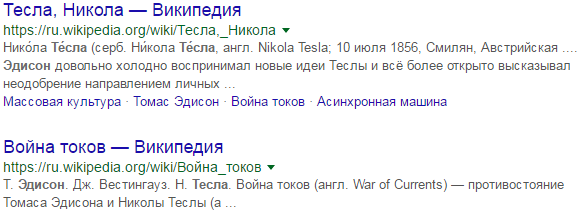
Учтите, что в большинстве случаев Google будет отдавать приоритет тем результатам, которые содержат оба слова из запроса. Оператор OR будет полезен в том случае, когда два термина редко встречаются вместе.
5. Группировка ключевых слов с помощью круглых скобок
Пример запроса: [(тесла OR эдисон) переменный ток]
Некоторые операторы, включая OR, более полезны в сложных запросах. В данном случае мы используем круглые скобки, чтобы сгруппировать «тесла OR эдисон», а затем добавить «переменный ток» как AND-условие.
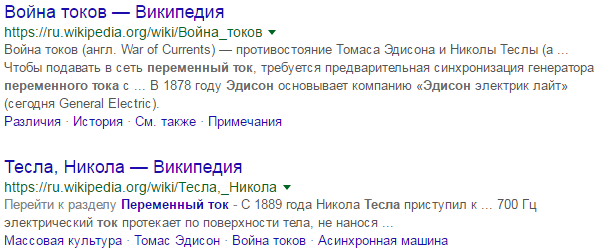
Используя AND и OR в одном запросе, мы задаём более гибкие условия для поиска. Поскольку запомнить очерёдность всех операторов поиска Google непросто, используйте круглые скобки всякий раз, когда сомневаетесь.
6. Исключение отдельных слов
Пример запроса: [tesla -motors]
Возможно, вы хотите узнать, где ещё используется слово «tesla», помимо Tesla Motors. Для этого используйте оператор (-), чтобы исключить результаты со словом «motors»:
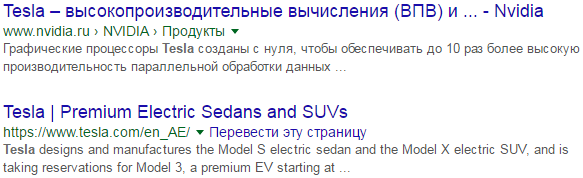
Из результатов поиска мы видим, что существует музыкальный коллектив под названием Tesla, графические процессоры Tesla, а компания Tesla производит не только автомобили. Исключённые ключевые слова также называются «негативными ключевыми словами» или «минус-словами».
7. Исключение нескольких слов сразу
Пример запроса: [tesla -автомобили -motors -процессор]

Помните, что каждый знак «-» должен быть связан только с одним ключевым словом или оператором.
8. Исключение точных фраз
Пример запроса: [tesla -motors -«рок-н-ролл»]
С помощью кавычек вы можете исключить не только отдельные ключевые слова, но и фразы:
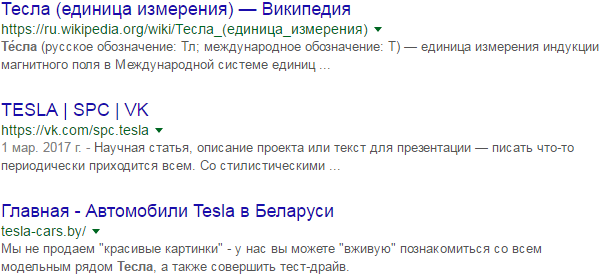
9. Настройка поиска по широкому соответствию с помощью (*)
Пример запроса: [tesla -motors «рок * рол»]
Что, если вы хотите найти больше информации об ансамбле Tesla, но вам не важно, как будет написано слово «рок-н-ролл». В этом случае вы можете использовать оператор (*) в качестве подстановочного знака для замены любого отдельного слова.
Подстановочные знаки ведут себя наиболее предсказуемо во фразах с точным соответствием и позволяют найти похожие фразы.
Важно: оператор (*) функционирует только на уровне слов. Для отдельных символов подстановочных операторов нет.
10. Поиск слов, которые находятся рядом друг с другом
Пример запроса: [тесла AROUND(3) эдисон]
Возможно, вы хотите найти результаты, где слова «тесла» и «эдисон» не просто встречаются в тексте документа, но и расположены рядом друг с другом. Оператор AROUND(n) говорит Google возвращать только те результаты, в которых эти два слова находятся в пределах n слов друг от друга.
11. Поиск фраз, которые расположены рядом друг с другом
Пример запроса: [«никола тесла» AROUND(2) «томас эдисон»]
Что, если вам нужно найти документы, которые включают полные имена этих учёных? В таком случае вы можете сочетать AROUND(n) с фразами в точном соответствии (в кавычках).
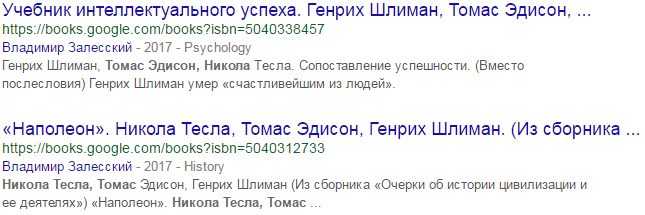
Оператор AROUND(n) работает только с объектами, которые непосредственно предшествуют и следуют за ним. Обратите внимание, что AROUND(0) возвращает некорректные результаты. Если вы хотите найти документы, в которых два слова появляются вместе – используйте кавычки для поиска по точному соответствию.
12. Поиск контента на конкретных сайтах
Пример запроса: [nikola tesla site:pbs.org]
Оператор «site:» – команда, которая позволяет указать конкретный домен, в пределах которого должен проводиться поиск. Обычно мы воспринимаем этот оператор как инструмент технического SEO и аудита. Но он также помогает уточнить запрос при поиске контента. К примеру, вы помните, что прочитали статью о Тесле на сайте PBS, но потеряли ссылку.
В большинстве случаев оператор «site:» используется с корневым доменом, чтобы задать максимально широкое соответствие. Эту команду также можно комбинировать с другими операторами и ключевыми словами.
13. Поиск контента в конкретных TLD
Пример запроса: [никола тесла site:edu]
В этом случае вам не нужно указывать полный домен рядом с «site:».
Важно отметить, что этот оператор поддерживает полные домены, корневые домены и домены верхнего уровня (TLD). Его также можно использовать для региональных TLD (ccTLD), таких как «co.uk» или «com.ua».
14. Поиск контента по нескольким TLD
Пример запроса: [никола тесла (site:gov OR site:edu)]
Оператор «site:» также можно сочетать с логическим оператором OR для поиска по нескольким TLD сразу.
Зачастую в этом случае проще использовать отдельные поисковые запросы. Приведённый нами пример призван показать, что вы можете комбинировать операторы самыми разными способами.
15. Поиск по широкому соответствию
Пример запроса: [авиабилеты скидки]
Google всё лучше понимает синонимы, и это радует. Но иногда это приводит к тому, что результаты поиска оказываются намного шире, чем нужно:

В данном случае поиск возвращает такие ключевые слова, как «дешёвые авиабилеты», «спецпредложения на авиабилеты» и т.п.
16. Использование точного соответствия для блокировки поиска по синонимам
Пример запроса: [«авиабилеты скидки»]
Это ещё одна ситуация, когда может пригодиться точное соответствие. С помощью кавычек вы не только сообщаете Google полную фразу для поиска, но и блокируете поиск по широкому соответствию, включая синонимы:

Как видно со скриншота, даже в этом случае результаты поиска могут включать синонимы. Однако использование точного соответствия гарантирует, что заданная фраза будет упоминаться как минимум один раз в в каждом из полученных вами результатов.
17. Точное соответствие для отдельных слов в запросе
Пример запроса: [скидка «авиабилеты»]
В этом случае Google может предлагать синонимы для слова «скидка» (к примеру «дешёвые»), но каждый результат будет включать слово «авиабилеты».
18. Что делать, если точное соответствие не работает
Пример запроса: [«orbi vs eero vs google wifi»]
Недавно мы искали статьи, в которых сравнивалось сетевое оборудование Orbi, Aero и Google Wifi. Поиск по точному соответствию вернул следующие результаты:
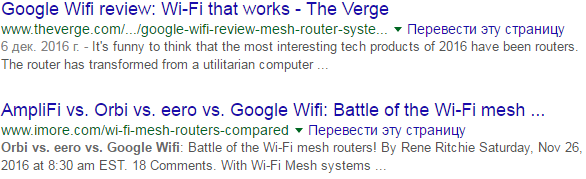
Как оказалось, по ссылке на первой позиции в результатах поиска эта фраза не содержалась в тексте документа. В редких случаях Google при обработке таких запросов может находить соответствие во входящих ссылках или анкорном тексте, а не в тексте публикации.
19. Поиск только в основном тексте
Пример запроса: [intext:»orbi vs eero vs google wifi»]
В этих редких случаях можно использовать оператор «intext:». Он заставит Google искать соответствие в основном тексте документа.
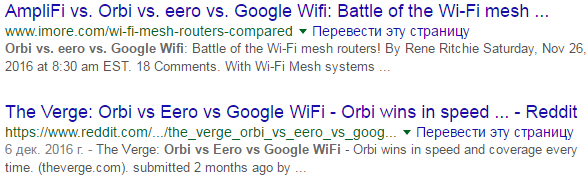
20. Поиск набора слов в тексте
Пример запроса: [allintext: orbi eero google wifi]
Если вы хотите найти документы с определённым набором слов, но вам не нужно точное соответствие, используйте оператор «intext:» для каждого слова или «allintext:» для всех слов сразу.
Будьте осторожны при сочетании «allintext:» (и всех других операторов типа «allin…») с другими командами или же вы можете получить не те результаты, которые вам нужны.
II. Исследование заголовков
Итак, вы провели исследование контента, и теперь пришло время подобрать подходящий заголовок. При этом вы хотите не только получить клики, но и чтобы заголовки были оригинальными. Выбрать нужный вариант и избежать плагиата помогут операторы поиска.
21. Проверка конкретной фразы
Пример запроса: [«тесла против эдисона»]
Вы решили использовать в заголовке фразу «Тесла против Эдисона». Узнайте, какие статьи уже включают эту фразу с помощью поиска по точному соответствию.
В данном случае Google будет искать соответствия во всём документе. Как найти только заголовки?
22. Поиск по фразе в заголовке
Пример запроса: [intitle:»тесла против эдисона»]
Имейте в виду, что иногда Google может изменять отображаемый заголовок в результатах поиска. Так что вполне возможна ситуация, когда вы получаете результат, в котором на самом деле нет точного соответствия.
23. Поиск по нескольким ключевым словам в заголовке
Пример запроса: [intitle:тесла intitle:против intitle:эдисон]
Этот способ можно использовать, если вам не нужно точное соответствие.
24. Более простой способ поиска по нескольким словам в заголовке
Пример запроса: [allintitle: тесла против эдисона]
Как и «allintext:», оператор «allintitle:» позволяет найти результаты с учётом всех слов, которые идут после него.
25. Поиск заголовков статей со списками
Пример запроса: [intitle:»10 фактов» тесла]
В результатах поиска будут показаны все статьи, в заголовках которых есть фраза «10 фактов» и слово «тесла»:

При этом они будут включать не только публикации об учёном, но и другие материалы со словом «тесла»:
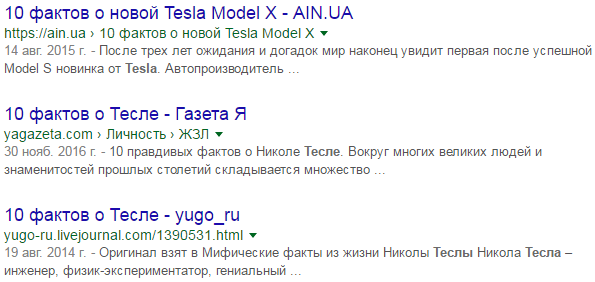
26. Поиск статей со списками + фразы с точным соответствием
Пример запроса: [intitle:»10 фактов» «николе тесле»]
В этом случае будут показаны только документы, в которых говорится о Николе Тесле.
27. Поиск списков «топ-n»
Пример запроса: [intitle:»топ 5..10 фактов» тесла]
Оператор (..) даёт возможность выполнить поиск в заданном числовом диапазоне.
III. Проверка на плагиат
Вы опубликовали статью, но подозреваете, что кто-то скопировал её и получает ваш трафик. Как это выяснить с помощью операторов поиска? Рассмотрим ниже.
28. Поиск статей с таким же заголовком
Пример запроса: [intitle:»duplicate content in a post-panda world»]
Используйте оператор «intitle:», чтобы проверить, были ли опубликованы посты с таким же заголовком, как у вас. Таким способом вы сможете быстро выяснить, была ли ваша статья скопирована.
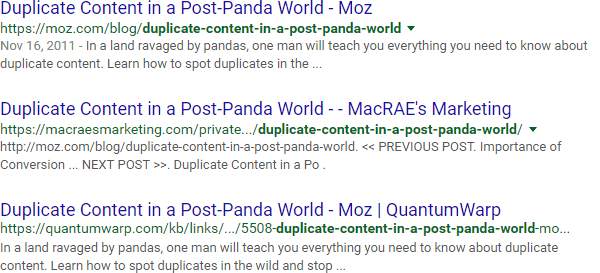
29. Поиск совпадений в заголовке с исключением сайта-источника
Пример запроса: [intitle:»duplicate content in a post-panda world» -site:moz.com]
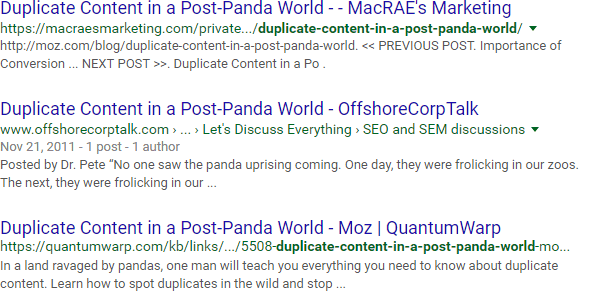
Как видно из результатов поиска, найденные сайты опубликовали статью Moz со ссылкой на источник, а не просто скопировали её.
30. Поиск соответствия по уникальным фразам
Пример запроса: [«they were frolicking in our entrails» -site:moz.com]
Ещё один вариант – выполнить поиск с оператором точного соответствия на предмет дублирования уникальных фраз.
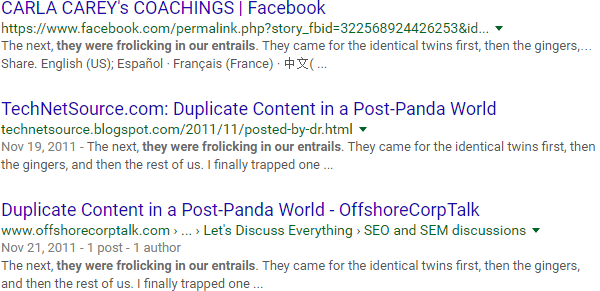
В данном случае первый результат в выдаче – пост в Facebook со ссылкой на источник, два других – сайты, скопировавшие статью.
31. Поиск уникального текста только в теле документа
Пример запроса: [intext:»they were frolicking in our entrails» -site:moz.com site:facebook.com]
Если вы хотите проверить, содержится ли ваш уникальный текст в теле документа, используйте оператор «intext:». В данном примере мы исключили из поиска Facebook.
Как показывает практика, «intext:» часто возвращает те же результаты, что и поиск по точному соответствию. Поэтому мы рекомендуем использовать этот оператор лишь в том случае, если вы хотите выполнить поиск только по тексту документа.
32. Поиск цитаты, в точности которой вы не уверены
Пример запроса: [я скорее поцелую вуки]
Вы ищете длинную цитату, но не помните точно, как она звучит? В этом случае лучше позволить Google выполнить широкий поиск.
IV. Исследование конкурентов
Возможно, вы захотите узнать, какой контент создают конкуренты. Операторы поиска Google помогут вам найти эту информацию.
33. Начните с базового поиска
Пример запроса: [tesla новости]
Допустим, вы хотите узнать, кто публикует новости о Tesla Motors. Вы начинаете с самого простого запроса:
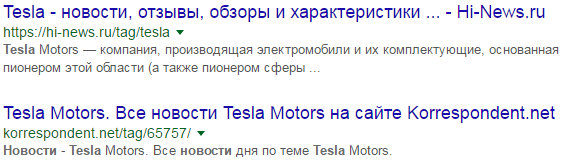
34. Исключите ненужные сайты
Пример запроса: [tesla новости -site:tesla.com]
Если вам не нужны публикации с сайта Tesla, исключите его из результатов поиска с помощью операторов «-» и «site:».
35. Поиск публикаций с конкретных сайтов
Пример запроса: [tesla announcements site:nytimes.com]
Возможно, вы захотите сосредоточиться только на одном конкуренте. В этом случае вы можете использовать оператор «site:».
Этот подход лучше всего работает для крупных конкурентов с большим объёмом публикуемого контента.
36. Поиск по конкретному поддомену
Пример запроса: [tesla announcements site:wheels.blogs.nytimes.com]
Помните, что вы можете использовать оператор «site:» перед поддоменами. Ненужные поддомены можно исключить с помощью команды «-site:».
37. Поиск по конкретному автору на сайте
Пример запроса: [google site:moz.com «peter meyers»]
С помощью этого запроса вы сможете найти все публикации Питера Мейерса на тему Google с сайта moz.com.
38. Поиск по ключевым словам, сайту и заголовку
Пример запроса: [tesla announcements site:nytimes.com intitle:earnings]
Допустим, вас интересуют новости о Tesla с сайта The New York Times. При этом вы хотите посмотреть только те заметки, в заголовках которых упоминается слово «revenue» («выручка»). В таком случае можно использовать операторы «site:» и «intitle:».
Не бойтесь быть креативными. С помощью операторов поиска вы сможете найти именно то, что вам нужно.
39. Поиск похожих сайтов-конкурентов
Пример запроса: [related:nytimes.com]
При использовании оператора «related:» перед корневым доменом Google покажет другие сайты/домены, похожие на указанный вами.
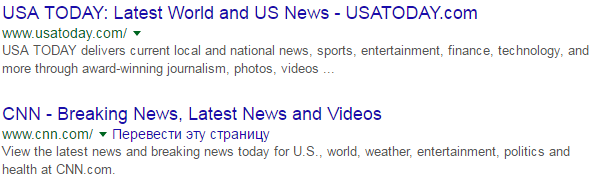
Важно: оператор «related:» работает только в определённых нишах и для крупных сайтов. При этом его нельзя сочетать с другими командами.
40. Поиск контента по определённому пути в URL
Пример запроса: [tesla announcements site:fortune.com/2016]
Если вы хотите углубиться в сайт, вы можете указать конкретную папку в URL с помощью оператора «site:». К примеру, онлайн-издание Forbes обычно располагает все материалы в папках по годам.
Помните, что этот способ работает только для тех частей URL, которые следуют за именем домена.
41. Поиск по тексту в URL
Пример запроса: [google inurl:2016]
Обратите внимание, что текст, указанный с помощью «inurl:» может располагаться в любом месте URL, не только на уровне папок.
42. Поиск по конкретному диапазону дат
Пример запроса: [tesla announcements daterange:2457663-2457754]
Оператор «daterange:» позволяет найти публикации за конкретный период. К примеру, вот результаты поиска за четвёртый квартал 2016 года:
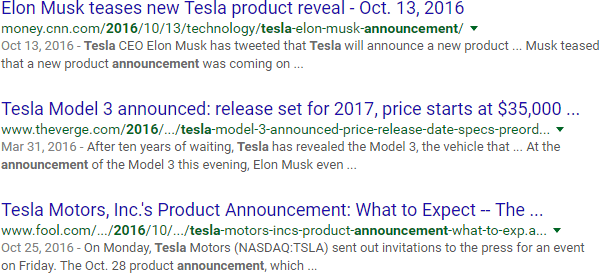
Стоит отметить, что этот оператор не очень удобен в использовании, поскольку даты нужно вводить в юлианском формате.
Кроме того, в органических результатах поиска даты публикаций не всегда точные.
43. Поиск по широкому диапазону дат
Пример запроса: [tesla announcement 2015..2017]
Если вам не нужны публикации за конкретный период времени, вы можете использовать оператор (..) и указать только года.
Учтите, что оператор (..) не всегда работает корректно в сочетании с «inurl:» и другими подобными операторами.
44. Поиск по конкретному типу файлов
Пример запроса: [google исследование filetype:pdf]
Оператор «filetype:» позволяет указать, какой тип файлов нужно искать. С его помощью можно обозначать и другие форматы файлов, такие как «doc» (Word), «xls» (Excel), «ppt» (PowerPoint) и «txt».
Этот оператор также позволяет настроить поиск по определённому формату веб-страниц, включая «html», «php», «asp» и т.д.
Помните, что расширение файла обычно указано в URL.
45. Поиск по анкорному тексту
Пример запроса: [inanchor:»tesla announcements»]
С помощью оператора «inanchor:» вы можете выполнить поиску по текстовым ссылкам.
При этом важно помнить, что этот оператор представляет лишь небольшую выборку сайтов из индекса Google и больше активно не поддерживается. Используйте его с некоторой долей скептицизма.
46. Поиск нескольких слов в анкорном тексте
Пример запроса: [allinanchor: tesla announcements «model x»]
Как и другие операторы формата «allin…», «allinanchor:» применяется к каждому слову, которое следует за ним:
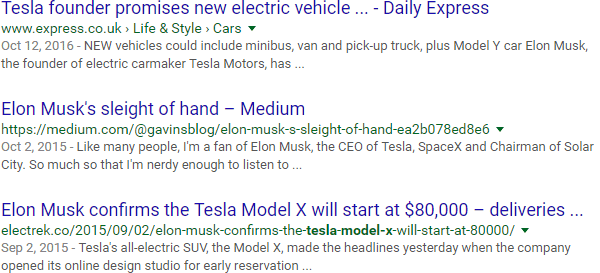
V. Техническое SEO/ Аудит
Операторов поиска также можно использовать для проведения технического аудита сайтов. Ниже – несколько примеров, с которых можно начать.
47. Проверка индексации сайта в Google
Пример запроса: [site:moz.com]
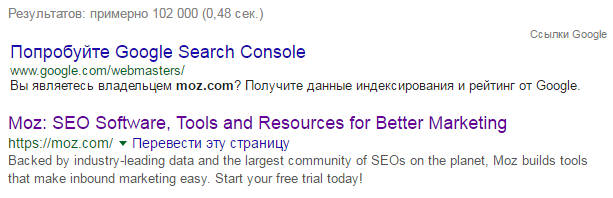
Обратите внимание, что информация по количеству проиндексированных страниц – оценочная, а не точная величина.
48. Исключение поддомена www
Пример запроса: [site:amazon.com -inurl:www]
Чтобы получить более подробную информацию об индексации сайта, используйте два оператора: «site:» и «inurl:».
К примеру, если вы хотите посмотреть все страницы, кроме URL с префиксом www, сформируйте запрос согласно приведённому выше примеру.
Уже среди первых результатов вы увидите другие поддомены, которые индексирует Google. Это даст вам информацию для дальнейших шагов.
49. Исключение нескольких поддоменов
Пример запроса: [site:amazon.com -inurl:www -inurl:logistics -inurl:developer -inurl:kdp]
Вы можете использовать этот подход, всё больше и больше сужая список страниц в результатах поиска:
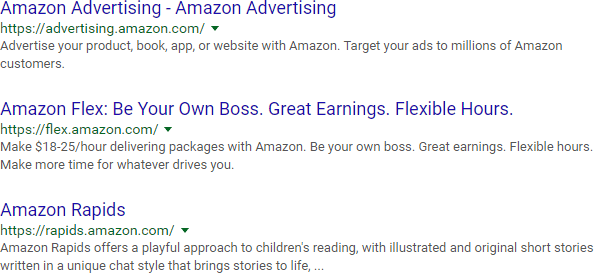
50. Поиск по поддомену
Пример запроса: [site:developer.amazon.com]
Кроме того, вы можете сосредоточиться на одном поддомене. Для этого нужно использовать оператор «site:» вместо «inurl:». В противном случае, вы можете увидеть этот текст в любом месте URL.
51. Исключение незащищённых страниц
Пример запроса: [site:amazon.com -inurl:https]
Когда вы переносите сайт с HTTP на HTTPS, этот приём поможет вам убедиться, что новые страницы были проиндексированы, а старые – постепенно исчезают из поискового индекса.
52. Поиск по параметрам в URL
Пример запроса: [site:amazon.com inurl:field-keywords]
Оператор «inurl:» можно использовать для того, чтобы найти определённые параметры URL на динамических страницах. К примеру, вы хотите посмотреть, какие страницы внутреннего поиска на Amazon индексирует Google:
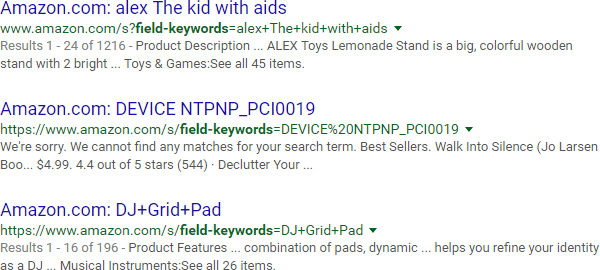
Обратите внимание, что единого способа указать параметр URL нет. Google может искать этот текст во всём URL. Плюс в том, что многие параметры URL имеют уникальные названия.
53. Поиск по нескольким атрибутам URL
Пример запроса: [allinurl: amazon field-keywords Nikon]
Помните, что оператор «allinurl:» нельзя сочетать с «site:». Кроме того, он не всегда возвращает корректные результаты. Поэтому в таких случаях мы рекомендуем использовать несколько раз оператор «inurl:».
54. Поиск лишних текстовых файлов
Пример запроса: [site:amazon.com filetype:txt -inurl:robots.txt]
С помощью операторов поиска вы можете проверить, не остались ли на сайте лишние текстовые файлы. Для этого используйте операторы «site:» и «filetype:».
В данном случае нужно исключить «robots.txt», используя «-inurl:», поскольку у Amazon несколько десятков таких файлов.
Эта комбинация операторов – хороший способ очистить сайт от ненужных файлов.
55. Поиск дублированного контента на сайте
Пример запроса: [site:amazon.com «hot wheels 20 car gift pack»]
Здесь «hot wheels 20 car gift pack» – это товар (подарочный набор из 20 машинок Hot Wheels).
Чтобы найти дубликаты, используйте в запросе оператор «site:» и фразы с точным соответствием.
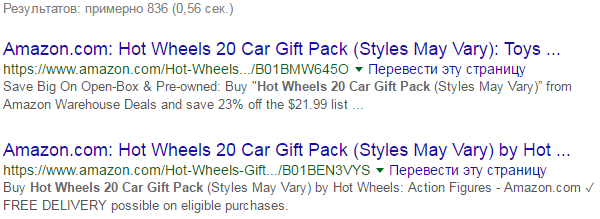
В данном случае Google возвращает свыше 800 результатов. Есть над чем работать.
56. Поиск дублированных заголовков
Пример запроса: [site:amazon.com intitle:»hot wheels 20 car gift pack»]
Чтобы найти на сайте страницы с одинаковыми заголовками, используйте операторы «site:» и «intitle:».
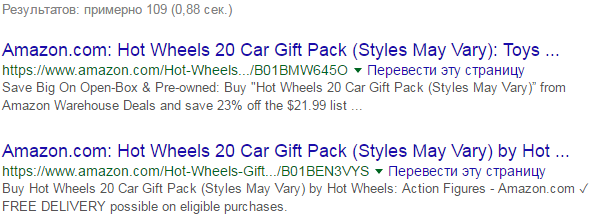
Как видно из результатов поиска, таких страниц больше 100.
57. Поиск дубликатов заголовков с исключениями
Пример запроса: [site:amazon.com intitle:»hot wheels 20 car gift pack» -inurl:review -inurl:reviews]
Допустим, вы заметили, что многие результаты поиска включают слова «review» или «reviews» в URL, поэтому их нужно исключить:
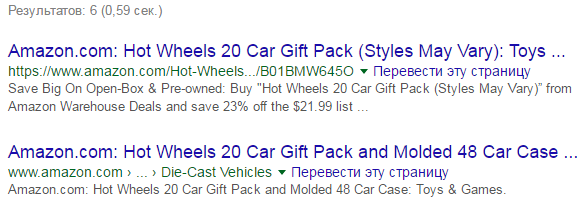
В итоге количество дубликатов стало меньше 6.
58. Поиск товаров с одинаковым названием, но разной комплектацией
Пример запроса: [site:amazon.com «hot wheels * car gift pack»]
Возможно, вам стало интересно, сколько на Amazon наборов машинок Hot Wheels с одинаковым названием, но с разным количеством единиц в наборе. Для этого вместе цифры «20» используйте оператор (*).
Обратите внимание, что оператор (*) нельзя использовать вместе с «intitle:».
59. Поиск одинаковых товаров за исключением одного условия
Пример запроса: [site:amazon.com «hot wheels * car gift pack» -20]
Возможно, вас не интересуют наборы из 20 машинок, поэтому вы можете исключить эти товары из поиска.
60. Поиск одинаковых товаров за исключением нескольких условий
Пример запроса: [site:amazon.com «hot wheels * car gift pack» -20 -5]
С помощью данного запроса можно будет найти наборы машинок, в которых их число не равно 5 и 20.
Теперь вы уже близки к концу. Аудиторская проверка крупных сайтов – это процесс выявления возможных проблем, и «копание» длится до тех пор, пока вы не найдёте недочёты или же не решите, что заниматься этим не стоит. Операторы поиска Google – отличный инструмент для выполнения такой работы.
61. Бонус: поиск товаров с конкретной ценой
Пример запроса: [site:amazon.com «hot wheels» $19.95]
Google поддерживает символ ($), что позволяет выполнять поиск товаров по конкретным ценам.
62. Поиск товаров в заданном ценовом диапазоне
Пример запроса: [site:amazon.com «hot wheels» $19..$20]
($) можно комбинировать с оператором диапазона (..). К примеру, если вы хотите найти все страницы, где упоминаются машинки «Hot Wheels» и указаны цены в диапазоне от $19 до $20.
Этот приём можно использовать не только для поиска товаров. Ecommerce-сайты с его помощью могут искать страницы с неправильно указанными или устаревшими ценами.
63. Поиск сайтов с таким же названием, но другим TLD
Пример запроса: [site:amazon.* -site:amazon.com]
Вставьте оператор (*) вместо TLD, чтобы найти сайты с тем же названием. При этом основной сайт нужно исключить из поиска с помощью оператора (-).
Крупные сайты, такие как Amazon, таким способом смогут найти другие легитимные TLD, включая региональные TLD (ссTLD). Кроме того, этот приём можно использовать, чтобы найти конкурентов, использующих название вашей компании, но с другими TLD.
Вместо заключения
Надеемся, что из всех предложенных способов использования операторов поиска каждый из вас найдёт что-то полезное для своей работы.
